
Bedienungsanleitung
Xperia Ear
XEA10

Inhaltsverzeichnis
Einführung.....................................................................................3
Allgemeiner Überblick...................................................................... 3
Überblick über die Hardware............................................................3
Erste Schritte................................................................................. 5
Laden des Xperia Ear........................................................................ 5
Das Xperia Ear ein- oder ausschalten.............................................. 6
Xperia Ear mit einem Android-Gerät koppeln................................. 6
Tragen Ihres Xperia Ear.....................................................................8
LED-Anzeigen....................................................................................9
Das Xperia Ear zurücksetzen...........................................................10
Verwenden der Xperia Ear........................................................... 11
Die Sprachsteuerung verwenden....................................................11
Kopfbewegungen verwenden.........................................................11
Anrufen............................................................................................ 12
Nachrichten......................................................................................13
Nach Informationen suchen............................................................14
Aufgaben erledigen........................................................................ 14
Aktuelle Informationen erhalten.....................................................15
Musik hören.....................................................................................15
Anwendungen starten.................................................................... 15
Lautstärke einstellen....................................................................... 15
Interaktionseinstellungen ändern...................................................16
Die Interaktionssprache ändern......................................................16
Das Tastenverhalten ändern...........................................................16
Dialogverlauf prüfen....................................................................... 16
Benachrichtigungen verwalten.......................................................16
E-Mails filtern...................................................................................17
Anytime Talk.................................................................................... 17
Rechtliche Informationen........................................................... 20
Declaration of Conformity for XEA10...............................................21
2

Einführung
Allgemeiner Überblick
Mit dem Xperia Ear können Sie mit anderen kommunizieren, während Sie arbeiten
oder spielen. Nachrichten, Benachrichtigungen, das Wetter, aktuelle Meldungen
und mehr werden vorgelesen. Was immer Sie auch gerade machen, Sie verpassen
nichts.
• Verwenden Sie Sprachbefehle für eine freihändige Steuerung. Sagen Sie dem
Xperia Ear über Ihr gekoppeltes Android™-Gerät was Sie benötigen, und Ihr
Wunsch wird ausgeführt. Über Sprachbefehle können Sie einen Anruf tätigen,
Musiktitel abspielen oder eine kurze Nachricht diktieren. Ihr Xperia Ear verwendet
standardmäßig die Assistant-Anwendung, um Sprachbefehle auszuführen.
• Richten Sie Ihr Xperia Ear mithilfe der Xperia Ear-Anwendung ein. Sie können sich
Informationen zum jeweiligen Tag senden lassen, festlegen, was passiert, wenn
Sie es antippen sowie Benachrichtigungen für bestimmte Anwendungen
auswählen.
• Mit Anytime Talk können Sie, wenn Sie Ihr Xperia Ear tragen, sofort einen Chat mit
anderen Nutzern in Ihrer Chatgruppe starten. Sie können auch Kopfbewegungen
verwenden, um zuvor angefertigten Aufnahmen zu senden.
Der Assistant unterstützt nur eine begrenzte Anzahl von Sprachen. Weitere Informationen
zum Assistant sowie Beispiele dazu, wie er zu verwenden ist, finden Sie unter http://sassistant.sony.net/.
Überblick über die Hardware
Fenster zur Akkustand-LED-Anzeige des Xperia Ear
1
2 Abdeckung
3 Loch für Trageschlaufe
4 Akkustand-LED-Anzeige der Ladebox
5 Micro-USB-Anschluss
6 LED-Anzeige und Hauptmikrofon
7 Assistant-/Anruftaste
8 Zweites Mikrofon
9 NFC-Erkennungsbereich
10 Haltebügel
11 Ohrhörer
12 Abstandssensor
3
Dies ist eine Internetversion dieser Publikation. © Druckausgabe nur für den privaten Gebrauch.

13 Anschluss für Ladebox
4
Dies ist eine Internetversion dieser Publikation. © Druckausgabe nur für den privaten Gebrauch.

Erste Schritte
Laden des Xperia Ear
Das Xperia Ear wird mit einer tragbaren Ladebox geliefert, die wiederum über eine
Steckdose oder einen Computer aufgeladen werden kann. Bevor Sie Ihr Xperia Ear
zum ersten Mal verwenden, müssen Sie es mindestens 30 Minuten lang aufladen.
Sie können das Xperia Ear und die Ladebox gleichzeitig aufladen.
Das Xperia Ear schaltet sich automatisch aus, wenn es in die Ladebox gesetzt wird.
So laden Sie die Ladebox:
1 Verbinden Sie das eine Ende des Kabels mit dem Micro-USB-Anschluss des
Xperia Ear.
2 Verbinden Sie das andere Ende des USB-Kabels mit dem Ladegerät oder
dem USB-Anschluss eines Computers. Wenn der Akku der Ladebox
aufgeladen wird, wechselt die LED-Anzeige unten an der Box von Rot zu
Orange. Die LED-Leuchte zeigt ein grünes Licht an, wenn Sie 80 % der
Akkuleistung erreicht haben.
Es empfiehlt sich, USB-Kabel von Sony zu verwenden.
So laden Sie Ihr Xperia Ear:
1 Önen Sie die Ladebox, indem Sie ihre Abdeckung mit dem Daumen nach
vorn drücken.
2 Setzen Sie das Xperia Ear in die Ladebox und schließen Sie die Abdeckung.
Wenn der Akku des Xperia Ear aufgeladen wird, wechselt die LED-Anzeige
von Rot zu Orange. Die LED-Leuchte zeigt ein grünes Licht an, wenn Sie 80 %
der Akkuleistung erreicht haben.
Versuchen Sie nicht, die Abdeckung zu schließen, wenn diese in der senkrechten Position
gesperrt ist, da dadurch das Scharnier brechen könnte. Ziehen Sie die Abdeckung vorsichtig
nach oben, um das Scharnier zu entsperren.
Wenn Sie das Xperia Ear in die Ladebox setzen, blinkt die LED-Anzeige unten an der Box
dreimal in der Farbe, die dem Akkustand entspricht. Mit einer voll aufgeladenen Ladebox
können Sie Ihr Xperia Ear bis zu dreimal laden, ohne dass Sie es an eine Steckdose oder
einen Computer anschließen müssen.
5
Dies ist eine Internetversion dieser Publikation. © Druckausgabe nur für den privaten Gebrauch.

So überprüfen Sie den Akkuladestand Ihres Xperia Ear:
1 Tippen Sie im Anwendungsbildschirm auf Xperia Ear.
2 Der Akkustand wird angezeigt.
Wenn sich das Xperia Ear in der Ladebox befindet, zeigt die LED-Anzeige auf der
Abdeckung den geschätzten Akkustand an. Eine weitere LED-Anzeige, die sich
neben dem Micro-USB-Anschluss der Ladebox befindet, zeigt den Akkustand der
Box an, wenn diese an eine Steckdose angeschlossen ist.
Rot Der Akkustand beträgt weniger als 15 %, und der Akku wird geladen.
Orange Akkustand liegt zwischen 15 % und 80 %, und der Akku wird geladen.
Grün Der Akkustand beträgt mehr als 80 %, und der Akku wird geladen.
Aktivieren Sie die Funktion Batteriepflege, um die Lebensdauer des Akkus zu verlängern.
Sie finden die Batteriepflege im Menü Einstellungen der Xperia Ear-Anwendung.
Das Xperia Ear ein- oder ausschalten
So schalten Sie das Xperia Ear ein:
• Das Xperia Ear schaltet sich automatisch ein, wenn Sie es aus der Ladebox
entfernen.
So schalten Sie Ihr Headset aus
• Setzen Sie das Xperia Ear in die Ladebox.
Wenn das Xperia Ear für 15 Minuten oder länger nicht mit einem Android-Gerät verbunden
ist, schaltet es sich automatisch aus.
Xperia Ear mit einem Android-Gerät koppeln
Damit das Xperia Ear ordnungsgemäß funktioniert, müssen Sie die neueste
Version der Xperia Ear-Anwendung auf Ihrem Android-Gerät installieren und es
anschließend mit dem Xperia Ear koppeln.
Wenn Sie das Xperia Ear mit einem Android-Tablet verwenden, das nur über WLAN verfügt,
steht die Hostanwendung möglicherweise nicht zur Verfügung. Außerdem funktionieren
Anrufe, SMS, mobile Datenübertragungen sowie der Assistant nicht.
Die Xperia Ear-Anwendung ist auf Google Play™ verfügbar. Wir empfehlen die
Verwendung einer WLAN-Verbindung, um Kosten für Datenverkehr zu vermeiden.
6
Dies ist eine Internetversion dieser Publikation. © Druckausgabe nur für den privaten Gebrauch.

So richten Sie Ihr Xperia Ear mithilfe von NFC ein:
1 Überprüfen Sie, ob das Xperia Ear aufgeladen ist.
2 Vergewissern Sie sich, dass NFC eingeschaltet und der Bildschirm aktiv und
nicht gesperrt ist.
3 Berühren Sie den NFC-Erkennungsbereich Ihres Xperia Ear mit dem NFC-
Erkennungsbereich des Android-Geräts und folgen Sie dann den
Anweisungen auf dem Bildschirm, um die Xperia Ear-Anwendung zu
installieren und Ihr Xperia Ear mit dem Android-Gerät zu koppeln.
Wenn beim Koppeln des Xperia Ear mit einem Android-Gerät über NFC Probleme auftreten,
können Sie die Geräte manuell über Bluetooth® koppeln.
Sie können Ihr Xperia Ear mit zwei Geräten gleichzeitig verwenden – zum Beispiel mit
einem Telefon und einem Tablet oder einem Geschäftstelefon und einem privaten Telefon.
Um Ihr Xperia Ear mit zwei Geräten zu verbinden und zu verwenden, folgen Sie den oben
ausgeführten Schritten auch für das zweite Gerät. Wenn zwei Android-Geräte mit Ihrem
Xperia Ear verbunden sind, steht der Assistant nur auf einem der beiden Geräte zur
Verfügung.
So richten Sie Ihr Xperia Ear mithilfe von Bluetooth® ein:
1 Überprüfen Sie, ob das Xperia Ear aufgeladen ist.
2 Vergewissern Sie sich, dass auf Ihrem Gerät die aktuelle Version der Xperia
Ear-Anwendung installiert ist.
3
Schalten Sie Bluetooth® ein und suchen Sie anschließend nach Bluetooth®Geräten. Wählen Sie XEA10 aus der Liste der verfügbaren Geräte aus.
4 Folgen Sie den Anweisungen auf dem Bildschirm.
Die Verbindung zum Xperia Ear wiederherstellen
Wenn Bluetooth® aktiviert ist, führt das Xperia Ear automatisch eine Reihe von
Versuchen zur Wiederherstellung der Verbindung durch. Sollte diese automatische
Wiederherstellung der Verbindung nicht gelingen, können Sie dies mit der
Assistant-/Anruftaste manuell versuchen oder die Kopplung über NFC oder
Bluetooth® erneut durchführen.
7
Dies ist eine Internetversion dieser Publikation. © Druckausgabe nur für den privaten Gebrauch.

Tragen Ihres Xperia Ear
Sie können auswählen, in welchem Ohr Sie das Xperia Ear tragen. Der Haltebügel
und der Ohrhörer sitzen angenehm und sicher im Ohr. Sie sind austauschbar und
in verschiedenen Größen verfügbar.
Das Tragen des Xperia Ear stellt in gewissen Fällen eine Ablenkung dar und kann Gefahren
verursachen, zum Beispiel wenn Sie Maschinen bedienen oder ein Fahrzeug lenken. In
manchen Ländern ist das Tragen von Headsets in solchen Fällen eingeschränkt oder
verboten.
Haltebügel
Mit dem Haltebügel können Sie das Xperia Ear angenehm und sicher in das Ohr
einsetzen. Wenn Sie ihn lieber nicht verwenden möchten, nehmen Sie den
Haltebügelaufsatz.
So wechseln Sie den Haltebügel:
1 Um den Haltebügel zu entfernen, schieben Sie einen Fingernagel in die
kleine Lücke am Rand des Haltebügels und ziehen Sie ihn dann vorsichtig
heraus.
2 Um den Haltebügel anzubringen, setzen Sie ihn wie in der Abbildung
gezeigt an, und schieben Sie ihn dann vorsichtig nach vorne, bis er einrastet.
Versuchen Sie nicht, den Haltebügel mit Gewalt vom Xperia Ear zu entfernen. Halten Sie
sich unbedingt an den vorgeschriebenen Ablauf, um dauerhafte Schäden zu vermeiden.
Ohrhörer
Das Xperia Ear wird mit verschiedenen Ohrhöreroptionen geliefert.
8
Dies ist eine Internetversion dieser Publikation. © Druckausgabe nur für den privaten Gebrauch.
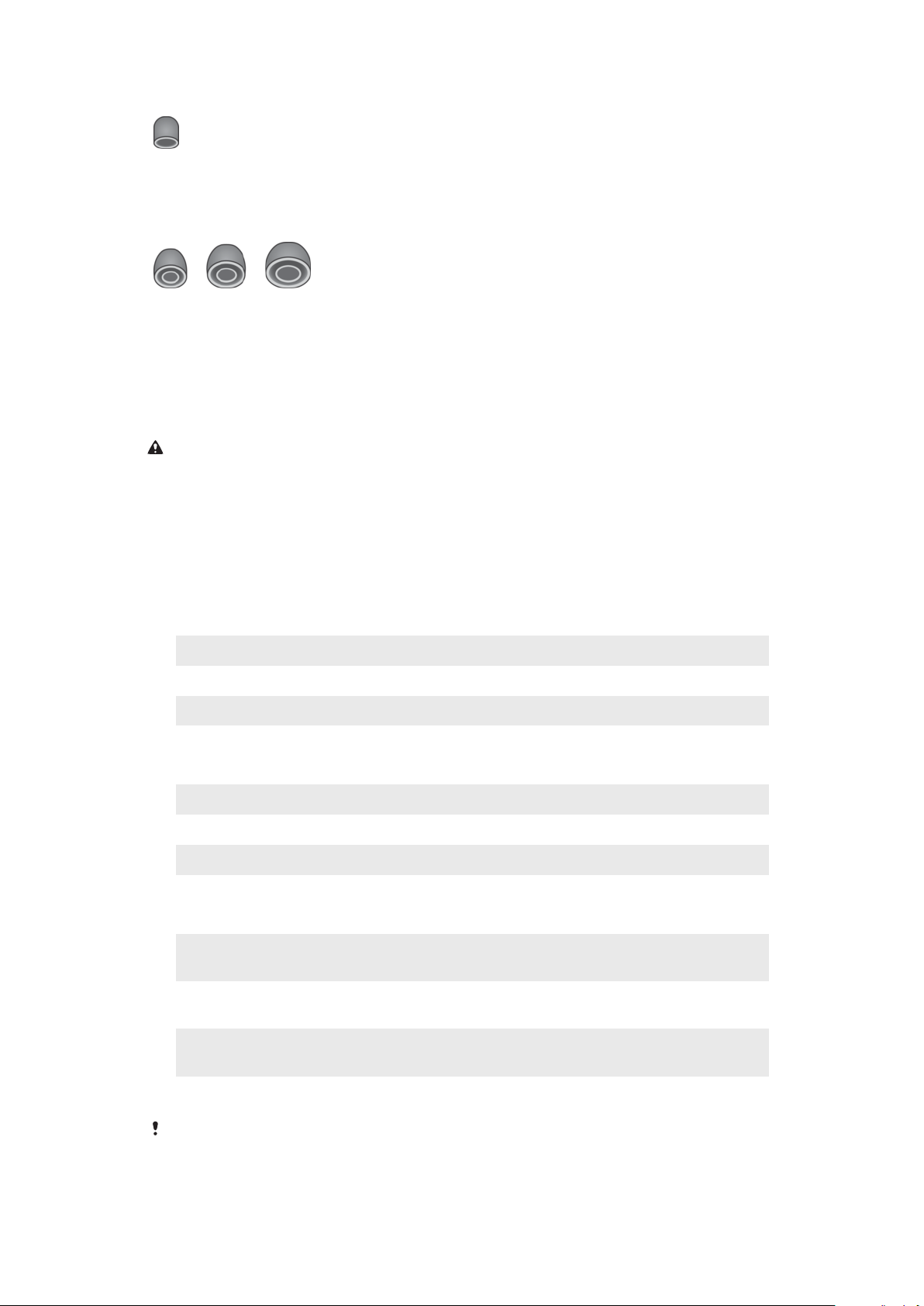
Oener Ohrhöhrer
Der oene Ohrhörer ist in einer Größe verfügbar, die für alle Ohrgrößen geeignet
ist.
Ohrkanalhörer
Der Ohrkanalhörer maximiert das Hörerlebnis und sorgt für eine bessere
Klangqualität, indem Umgebungsgeräusche ausgeblendet werden. Er ist in drei
verschiedenen Größen verfügbar: klein, medium, groß.
Pflege Ihres Xperia Ear und Ihrer Haut
Um Hautirritationen zu vermeiden, reinigen Sie Ihr Xperia Ear regelmäßig.
Entfernen Sie den Ohrhörer und reiben Sie ihn mit einem trockenen Tuch ab.
Wenn Hautirritationen oder allergische Reaktionen auftreten, sollten Sie das Xperia Ear nicht
mehr tragen. Wenden Sie sich an Ihren Hausarzt, wenn die Symptome fortbestehen.
LED-Anzeigen
Drei LED-Anzeigen geben Ihnen Auskunft über den Status des Xperia Ear und der
Ladebox. Eine am Xperia Ear, eine auf der Abdeckung der Ladebox und eine neben
dem Micro-USB-Anschluss der Ladebox.
Die LED-Anzeige am Xperia Ear:
Blaues Blinken Standby-Modus und nicht verbunden
Rotes Blinken Niedriger Akkustand
Weißes Blinken Eingehender Anruf/der Assistant ist aktiv
Die LED-Anzeige auf der Abdeckung der Ladebox zeigt den Akkustand des Xperia Ear an:
Rot Der Akkustand beträgt weniger als 15 %, und der Akku wird geladen.
Orange Akkustand liegt zwischen 15 % und 80 %, und der Akku wird geladen.
Grün Der Akkustand beträgt mehr als 80 %, und der Akku wird geladen.
Die LED-Anzeige neben dem Micro-USB-Anschluss der Ladebox zeigt den Akkustand der Box an, wenn diese an eine Steckdose angeschlossen ist:
Rot Der Akkustand beträgt weniger als 15 %, und der Akku wird
geladen.
Orange Akkustand liegt zwischen 15 % und 80 %, und der Akku wird
geladen.
Grün Der Akkustand beträgt mehr als 80 %, und der Akku wird
geladen.
Kein Aufleuchten Laden abgeschlossen
Die LED-Anzeige neben dem Micro-USB-Anschluss der Ladebox zeigt nur den Akkustand
der Box an.
9
Dies ist eine Internetversion dieser Publikation. © Druckausgabe nur für den privaten Gebrauch.

Das Xperia Ear zurücksetzen
Starten Sie das Xperia Ear neu, wenn es nicht wie erwartet funktioniert. Sollte ein
Neustart das Problem nicht beheben, können Sie das Gerät auf die
Werkseinstellungen zurücksetzen.
So starten Sie das Xperia Ear neu:
• Halten Sie die Assistant-/Anruftaste 10 Sekunden lang gedrückt.
So setzen Sie ein Gerät auf die Werkseinstellungen zurück:
• Drücken Sie zweimal schnell auf die Assistant-/Anruftaste und halten Sie
sie dann 5 Sekunden lang gedrückt. Wenn das Zurücksetzen auf
Werkseinstellungen erfolgreich war, blinkt die LED-Anzeige grün.
Alle Informationen über gekoppelte Geräte werden beim Zurücksetzen des Xperia Ear
gelöscht. Nach dem Zurücksetzen auf Werkseinstellungen wird das Xperia Ear
ausgeschaltet.
10
Dies ist eine Internetversion dieser Publikation. © Druckausgabe nur für den privaten Gebrauch.

Verwenden der Xperia Ear
Die Sprachsteuerung verwenden
Mit der Sprachsteuerung des Xperia Ear können Sie Ihr Android-Gerät freihändig
steuern. Ihr Xperia Ear verwendet standardmäßig die Assistant-Anwendung, um
Sprachbefehle auszuführen. Der Assistant reagiert auf verschiedene Anweisungen
und führt bestimmte tägliche Aufgaben aus.
Der Assistant unterstützt nur eine begrenzte Anzahl von Sprachen. Weitere Informationen
zum Assistant sowie Beispiele dazu, wie er zu verwenden ist, finden Sie unter http://sassistant.sony.net/.
So aktivieren Sie die Sprachsteuerung:
1 Drücken Sie kurz auf die Assistant-/Anruftaste an Ihrem Xperia Ear, um die
Sprachsteuerung zu aktivieren.
2 Stellen Sie dem Assistant nach dem Ton in einer der unterstützten Sprachen
eine Frage oder geben Sie einen Sprachbefehl. Wenn der Assistant Ihre
Frage oder Ihren Befehl nicht versteht, versuchen Sie, den Satz
umzuformulieren. Weitere Informationen zum Assistant sowie Beispiele
dazu, wie er zu verwenden ist, finden Sie unter http://s-assistant.sony.net/.
In den Einstellungen der Xperia Ear-Anwendung können Sie Ihre bevorzugte
Sprachsteuerungsanwendung auswählen.
Kopfbewegungen verwenden
Mit Kopfbewegungen können Sie Ihrem Xperia Ear Rückmeldungen geben.
Wenn das Xperia Ear Sie beispielsweise über eine eingegangene Nachricht
informiert und Sie fragt, ob Sie antworten möchten, können Sie einfach nicken
oder den Kopf schütteln, um mit „Ja“ bzw. „Nein“ zu antworten.
So aktivieren oder deaktivieren Sie Kopfbewegungen:
1 Tippen Sie im Anwendungsbildschirm auf Xperia Ear > Einstellungen >
Kopfbewegungen.
2 Tippen Sie auf den Schieber, um diese Funktion zu aktivieren oder zu
deaktivieren.
So setzen Sie Kopfbewegungen ein:
• Nicken Sie den Kopf, wenn Sie mit „Ja“ antworten möchten.
• Schütteln Sie den Kopf, wenn Sie mit „Nein“ antworten möchten.
So nehmen Sie einen Anruf an oder weisen ihn ab:
• Nicken Sie den Kopf, um einen Anruf anzunehmen.
• Schütteln Sie den Kopf, um einen Anruf abzulehnen.
11
Dies ist eine Internetversion dieser Publikation. © Druckausgabe nur für den privaten Gebrauch.
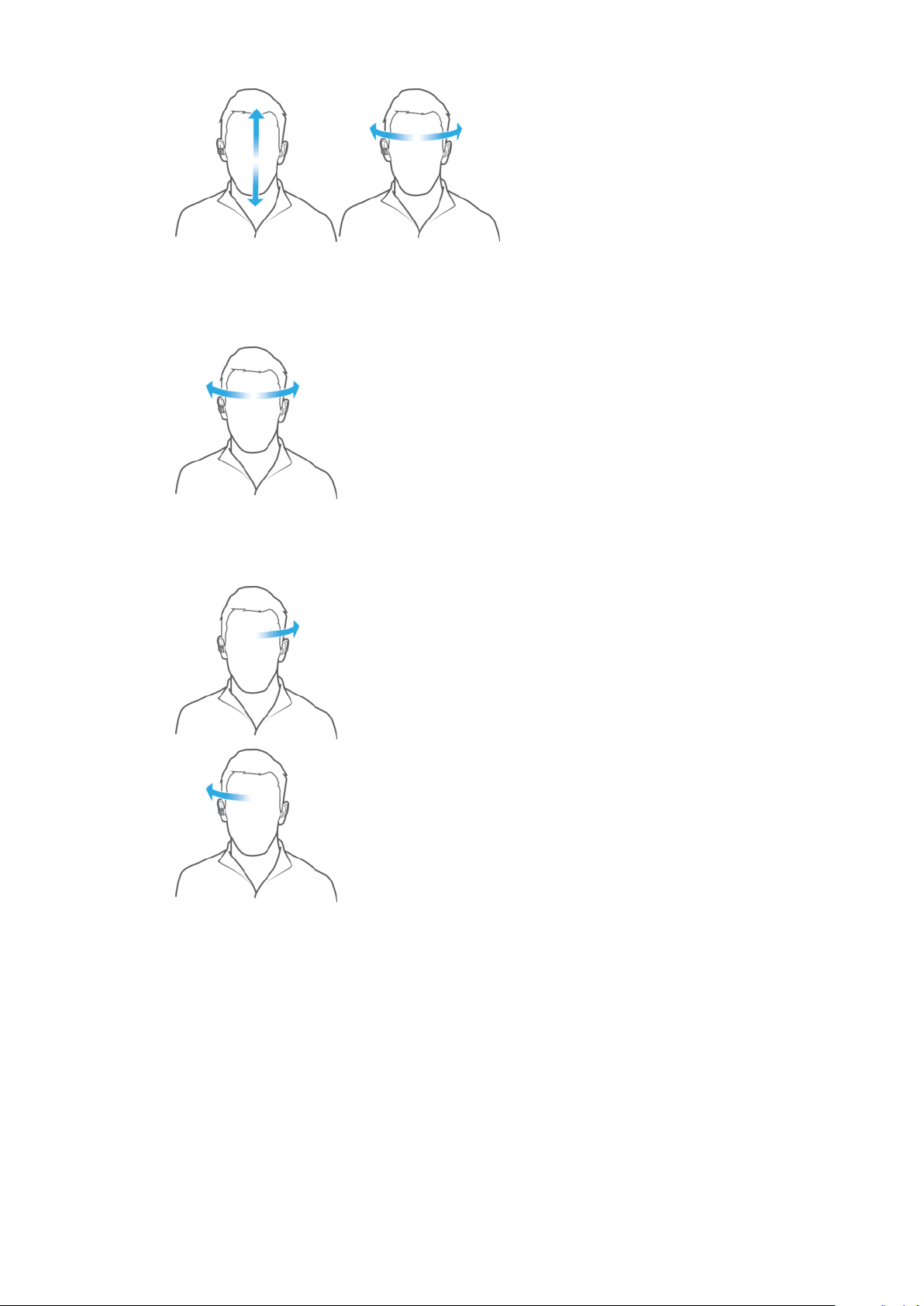
So brechen Sie das Vorlesen von Benachrichtigungen und
Begrüßungsnachrichten ab:
• Schütteln Sie den Kopf, wenn eine Benachrichtigung oder Begrüßungsnachricht
vorgelesen wird, um diese abzubrechen.
So springen Sie zum vorherigen oder nächsten Musiktitel:
• Wenden Sie den Kopf nach links, um zum vorherigen Musiktitel zu springen.
• Wenden Sie den Kopf nach rechts, um zum nächsten Musiktitel zu springen.
Anrufen
So tätigen Sie einen Anruf:
12
Dies ist eine Internetversion dieser Publikation. © Druckausgabe nur für den privaten Gebrauch.
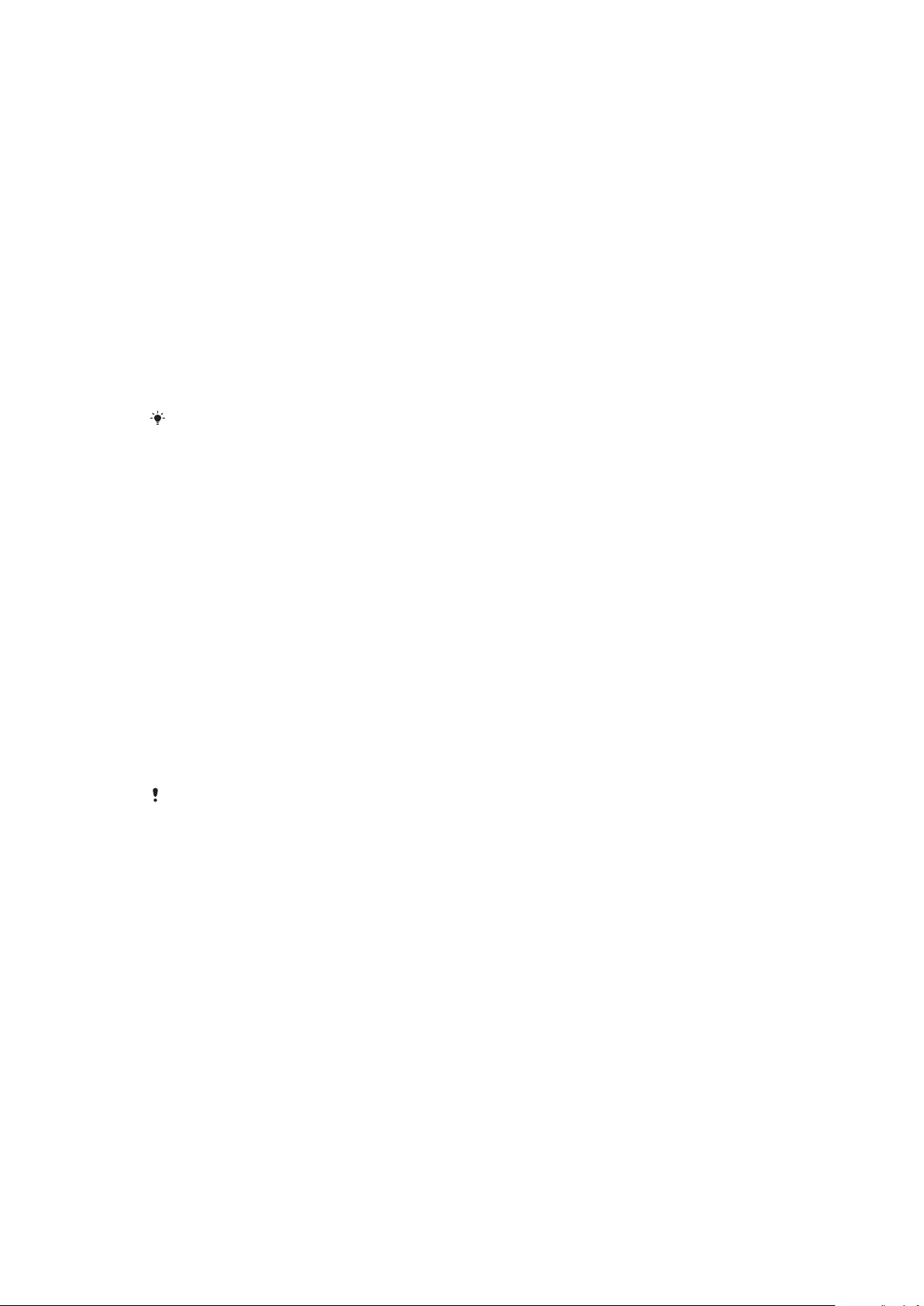
1 Drücken Sie kurz auf die Assistant-/Anruftaste an Ihrem Xperia Ear, um die
Sprachsteuerung zu aktivieren.
2 Sagen Sie nach dem Ton in einer der unterstützten Sprachen „Rufe an“ und
fügen Sie den Namen des Kontakts hinzu, den Sie anrufen möchten. Zum
Beispiel „Rufe Peter an“.
3 Der Assistant wiederholt den Namen des Kontakts und bittet um
Bestätigung.
4 Sagen Sie „Ja“ oder „Nein“ oder verwenden Sie Kopfbewegungen, um zu
bestätigen oder abzulehnen.
5 Sollte der Assistant Sie nicht verstehen, kehren Sie zu Schritt 1 zurück.
6 Um einen abgehenden Anruf abzubrechenden, drücken Sie erneut kurz auf
dieAssistant-/Anruftaste.
So nehmen Sie einen eingehenden Anruf an oder beenden einen Anruf:
1 Drücken Sie kurz die Assistant-/Anruftaste an Ihrem Xperia Ear, um einen
Anruf zu beantworten.
2 Drücken Sie die Assistant-/Anruftaste erneut, um aufzulegen.
Sie können Anrufe auch mit Kopfbewegungen annehmen oder ablehnen. Siehe
Sie einen Anruf an oder weisen ihn ab:
auf der Seite 11.
So nehmen
So weisen Sie einen eingehenden Anruf ab:
• Drücken und halten Sie die Assistant-/Anruftaste auf Ihrem Xperia Ear.
So schalten Sie das Mikrofon während eines Anrufs stumm oder heben die
Stummschaltung wieder auf:
• Halten Sie die Assistant-/Anruftaste gedrückt.
So beantworten Sie einen unbeantworteten Anruf
1 Drücken Sie kurz auf die Assistant-/Anruftaste an Ihrem Xperia Ear, um die
Sprachsteuerung zu aktivieren.
2 Fragen Sie nach dem Ton in einer der unterstützten Sprachen „Habe ich
Anrufe verpasst?“
3 Der Assistant liest vor, von wem die unbeantworteten Anrufe stammen.
4 Sagen Sie nach dem Ton „Rufe zurück“ und fügen Sie den Namen des
Kontakts hinzu, den Sie zurückrufen möchten. Zum Beispiel „Rufe Peter
zurück“.
Sie können nur unbeantwortete Anrufe beantworten, die Sie in den vergangenen 24
Stunden empfangen haben.
So nehmen Sie einen zweiten Anruf an und setzen den aktiven Anruf auf
Halteposition:
• Drücken Sie kurz die Assistant-/Anruftaste.
So wechseln Sie zwischen mehreren Anrufen:
• Drücken Sie zweimal auf die Assistant-/Anruftaste.
Nachrichten
So erstellen und senden Sie eine SMS:
13
Dies ist eine Internetversion dieser Publikation. © Druckausgabe nur für den privaten Gebrauch.

1 Drücken Sie kurz auf die Assistant-/Anruftaste an Ihrem Xperia Ear, um die
Sprachsteuerung zu aktivieren.
2 Sagen Sie nach dem Ton in einer der unterstützten Sprachen „Sende eine
Nachricht an“ und fügen Sie den Namen des Kontakts hinzu, der die SMS
erhalten soll. Zum Beispiel: „Sende eine Nachricht an Peter“.
3 Diktieren Sie bei Auorderung die Nachricht, die Sie senden möchten.
4 Der Assistant wiederholt Ihre Nachricht und bittet um Bestätigung.
5 Sagen Sie „Ja“ oder „Nein“ oder verwenden Sie Kopfbewegungen, um zu
bestätigen oder abzulehnen.
6 Sollte der Assistant Sie nicht verstehen, kehren Sie zu Schritt 1 zurück.
So antworten Sie auf eine SMS:
1 Tippen Sie im Anwendungsbildschirm auf Xperia Ear > Einstellungen >
Einstellung für Assistant > Auf Nachricht antworten.
2 Wenn Sie eine neue Nachricht empfangen, liest der Assistant sie Ihnen vor
und fragt Sie dann, ob Sie antworten möchten.
3 Sagen Sie in einer der unterstützten Sprachen „Ja“ oder nicken Sie mit dem
Kopf, um zu antworten.
4 Diktieren Sie bei Auorderung die Nachricht, die Sie senden möchten.
5 Der Assistant wiederholt Ihre Nachricht und bittet um Bestätigung.
6 Sagen Sie „Ja“ oder „Nein“ oder verwenden Sie Kopfbewegungen, um zu
bestätigen oder abzulehnen.
Diese Funktion kann auch von unterstützten Instant-Messaging-Diensten verwendet
werden. Weitere Informationen zum Assistant sowie unterstützte Instant-MessagingDienste finden Sie unter http://s-assistant.sony.net/.
Nach Informationen suchen
Sie können den Assistant anweisen, etwas allgemein zu beschreiben, mithilfe von
Informationen, die online verfügbar sind.
So suchen Sie mithilfe der Sprachsteuerung nach Informationen:
1 Drücken Sie die Assistant-/Anruftaste auf Ihrem Xperia Ear, um die
Sprachsteuerung zu aktivieren.
2 Weisen Sie den Assistant nach dem Ton in einer der unterstützten Sprachen
an, ein Wort nachzuschlagen, zum Beispiel „Suche nach Jupiter in Wikipedia“
oder „Wikipedia-Suche nach Sushi“.
3 Sollte der Assistant Ihre Frage oder Ihren Befehl nicht verstehen, kehren Sie
zu Schritt 1 zurück.
Aufgaben erledigen
Sie können dem Assistant auftragen, bestimmte tägliche Aufgaben zu erledigen,
wie zum Beispiel einen neuen Termin im Kalender zu erstellen,
Wegbeschreibungen abzurufen, den Wecker oder den Timer zu stellen oder die
Stoppuhr zu starten.
So erledigen Sie Aufgaben mit der Sprachsteuerung:
1 Drücken Sie die Assistant-/Anruftaste auf Ihrem Xperia Ear, um die
Sprachsteuerung zu aktivieren.
2 Geben Sie dem Assistant nach dem Ton in einer der unterstützten Sprachen
einen Sprachbefehl, zum Beispiel „Stelle den Timer auf 3 Minuten“ oder
„Rufe mein Handy an“.
3 Sollte der Assistant Ihre Frage oder Ihren Befehl nicht verstehen, kehren Sie
zu Schritt 1 zurück.
14
Dies ist eine Internetversion dieser Publikation. © Druckausgabe nur für den privaten Gebrauch.
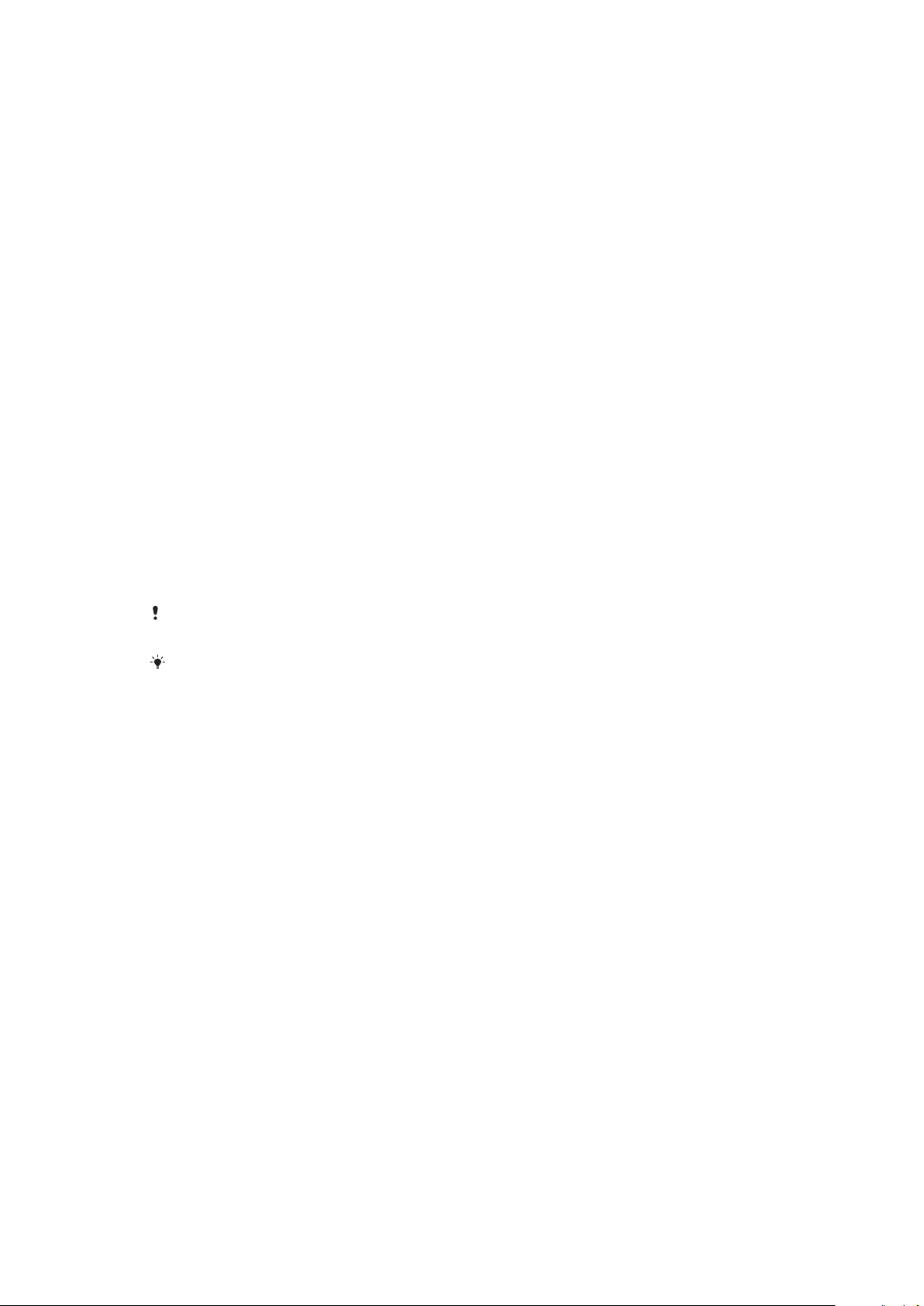
Aktuelle Informationen erhalten
Sie können den Assistant allgemeine Fragen fragen, mit denen Sie Ihren Tag
besser planen können. Zum Beispiel können Sie nach anstehenden Terminen
fragen, Datum und Uhrzeit, Nachrichten oder der Wettervorhersage.
So erhalten Sie aktuelle Informationen mithilfe der Sprachsteuerung:
1 Drücken Sie die Assistant-/Anruftaste auf Ihrem Xperia Ear, um die
Sprachsteuerung zu aktivieren.
2 Stellen Sie dem Assistant nach dem Ton in einer der unterstützten Sprachen
eine Frage, wie zum Beispiel „Was ist mein nächster Termin?“ oder „Wie ist
das Wetter in Tokio?“.
3 Sollte der Assistant Ihre Frage oder Ihren Befehl nicht verstehen, kehren Sie
zu Schritt 1 zurück.
Musik hören
Sie können den Assistant anweisen, Musik abzuspielen.
So starten Sie die Musikwiedergabe mithilfe der Sprachsteuerung:
1 Drücken Sie die Assistant-/Anruftaste an Ihrem Xperia Ear, um die
Sprachsteuerung zu aktivieren.
2 Sagen Sie nach dem Ton in einer der unterstützten Sprachen „Den Song
[Songtitel] abspielen“, um einen bestimmten Musiktitel anzuhören. Sagen
Sie „Spiele Musik ab“, um einen zufällig gewählten Musiktitel abzuspielen.
3 Sollte der Assistant Ihre Frage oder Ihren Befehl nicht verstehen, kehren Sie
zu Schritt 1 zurück.
Sie können nur die Musik-Anwendung von Sony oder die „Google Play Musik“-Anwendung
verwenden.
Sie können mit Kopfbewegungen zum vorherigen oder nächsten Musiktitel springen. Siehe
So springen Sie zum vorherigen oder nächsten Musiktitel:
auf der Seite 12.
Anwendungen starten
Sie können den Assistant anweisen, Anwendungen zu starten.
So weisen Sie Ihren Anwendungen Zauberworte hinzu:
1 Tippen Sie im Anwendungsbildschirm auf Xperia Ear > Einstellungen >
Zauberworte.
2 Wählen Sie eine Anwendung aus, der Sie Zauberworte zuweisen möchten,
und folgen Sie die Anweisungen auf dem Bildschirm.
So starten Sie Anwendungen mithilfe der Sprachsteuerung:
1 Drücken Sie die Assistant-/Anruftaste auf Ihrem Xperia Ear, um die
Sprachsteuerung zu aktivieren.
2 Sagen Sie nach dem Ton in einer der unterstützten Sprachen „Starte“ und
fügen Sie das Zauberwort hinzu, das Sie zuvor für die Anwendung festgelegt
haben, die Sie jetzt önen möchten, zum Beispiel „Starte [Zauberwort]“.
3 Sollte der Assistant Ihre Frage oder Ihren Befehl nicht verstehen, kehren Sie
zu Schritt 1 zurück.
Lautstärke einstellen
Sie können die Assistant- und Gesprächslautstärke mit den Lautstärketasten des
Geräts oder innerhalb der Anwendungseinstellungen einstellen.
15
Dies ist eine Internetversion dieser Publikation. © Druckausgabe nur für den privaten Gebrauch.

So passen Sie die Lautstärke an
• Drücken Sie die Lautstärketaste an Ihrem Android-Gerät aufwärts oder
abwärts.
So stellen Sie die Lautstärke im Anwendungsbildschirm ein:
1 Tippen Sie auf > Einstellungen.
2 Ziehen Sie den Schieber bei Assistant- und Gesprächslautstärke in die
gewünschte Position.
Interaktionseinstellungen ändern
Sie können auswählen, wie Sie mit dem Assistant interagieren. Im Modus Normal
müssen Sie die meisten Aktionen bestätigen, bevor diese ausgeführt werden
können. Im Modus Einfach werden einige der Bestätigungsdialoge übersprungen.
So ändern Sie die Interaktionseinstellungen:
1 Tippen Sie im Anwendungsbildschirm auf Xperia Ear > Einstellungen >
Einstellung für Assistant > Eigene Interaktionseinst..
2 Wählen Sie eine Option.
Die Interaktionssprache ändern
Sie können über eine der unterstützten Sprachen mit dem Assistant interagieren.
So ändern Sie die Interaktionssprache:
1 Tippen Sie im Anwendungsbildschirm auf Xperia Ear > Einstellungen >
Einstellung für Assistant > Sprache der Sprachinteraktion.
2 Wählen Sie eine Option.
Das Tastenverhalten ändern
Durch kurzes oder langes Drücken auf die Assistant-/Anruftaste Ihres Xperia Ear
können Sie verschiedene Funktionen auslösen.
So ändern Sie das Tastenverhalten:
1 Tippen Sie im Anwendungsbildschirm auf Xperia Ear > Einstellungen.
2 Tippen Sie auf Kurz drücken oder Lang drücken und dann auf den Schieber,
um diese Funktion zu aktivieren.
3 Wählen Sie eine Option.
Dialogverlauf prüfen
Vergangene Interaktionen mit dem Assistant können Sie im Dialogverlauf
einsehen.
So prüfen Sie den Dialogverlauf:
1 Tippen Sie auf dem Anwendungsbildschirm auf Xperia Ear >
2 Wählen Sie ein Objekt.
.
Benachrichtigungen verwalten
Empfangen Sie unterwegs Updates zu personalisierten Informationen. Setzen Sie
das Xperia Ear ins Ohr und empfangen Sie Updates zu Benachrichtigungen, Ihrem
Terminplan, dem Wetter, Nachrichten und mehr.
16
Dies ist eine Internetversion dieser Publikation. © Druckausgabe nur für den privaten Gebrauch.

So aktivieren oder deaktivieren Sie Begrüßungsnachrichten:
1 Tippen Sie auf dem Anwendungsbildschirm auf Xperia Ear >
Begrüßungsnachricht.
2 Wählen Sie aus, was in die Begrüßungsnachricht einbezogen werden soll,
wenn Sie das Xperia Ear ins Ohr setzen.
Das Xperia Ear liest möglicherweise nicht alle Nachrichten und Benachrichtigungen vor, das
hängt davon ab, wann diese empfangen wurden.
Sie können das Vorlesen von Begrüßungsnachrichten durch Kopfbewegungen abbrechen.
Siehe
So brechen Sie das Vorlesen von Benachrichtigungen und Begrüßungsnachrichten
ab:
auf der Seite 12.
So aktivieren oder deaktivieren Sie Sprachbenachrichtigungen:
1 Tippen Sie auf dem Anwendungsbildschirm auf Xperia Ear >
Sprachbenachrichtigungen.
2 Wählen Sie die Anwendungen und Dienste aus, für die Sie
Benachrichtigungen empfangen möchten.
Sie können das Vorlesen von Benachrichtigungen durch Kopfbewegungen abbrechen.
Siehe
So brechen Sie das Vorlesen von Benachrichtigungen und Begrüßungsnachrichten
ab:
auf der Seite 12.
E-Mails filtern
Sie können den Assistant anweisen, Ihre E-Mails vorzulesen. Sie können Filter nach
Absender oder Betre einrichten. Nur E-Mails, die die Filterbedingungen erfüllen,
werden vorgelesen.
So filtern Sie E-Mails:
1 Tippen Sie auf dem Anwendungsbildschirm auf Xperia Ear >
Sprachbenachrichtigungen.
2 Tippen Sie auf E-Mail-Filtereinstellungen und wählen Sie, ob Sie einen Filter
für den Absender oder den Betre erstellen möchten.
Anytime Talk
Diese Anwendung ist die Betaversion. Für den Dienst Anytime Talk ist eine stabile
Internetverbindung erforderlich. Je nach Netzwerkstatus können Sie möglicherweise nicht
über Anytime Talk chatten. (Das 4G-Netz wird empfohlen.)
Mit der Anwendung Anytime Talk können Sie Ihr Xperia Ear für einen sofort
verfügbaren Sprach-Chat mit bis zu vier anderen Nutzern einer Chatgruppe
verwenden. Sie können auch per Kopfbewegung mit zuvor angefertigten
Aufnahmen antworten. Wenn Teilnehmer der Chatgruppe beitreten oder sie
verlassen, hören Sie einen entsprechenden Online-/Oineton.
Da Anytime Talk über das Internet funktioniert, gibt es keine Begrenzung der
Kommunikationsreichweite.
Alle Teilnehmer der Chatgruppe müssen ein Xperia Ear oder ein Xperia Ear Duo
verwenden und das Anytime Talk-Setup mit der Hostanwendung auf dem
gekoppelten Android-Gerät abschließen. Diese Funktion ist nicht auf iOS-Geräten
verfügbar.
17
Dies ist eine Internetversion dieser Publikation. © Druckausgabe nur für den privaten Gebrauch.

Anytime Talk verwenden
So erstellen Sie zum ersten Mal eine neue Chatgruppe
1 Önen Sie auf dem gekoppelten Gerät die Xperia Ear-App.
2 Tippen Sie auf Anytime Talk.
3 Befolgen Sie die Anweisungen auf dem Bildschirm, um sich mit Ihrem
Google-Konto anzumelden.
4 Tippen Sie auf GRUPPE ERSTELLEN, um eine Gruppe als Gastgeber zu
erstellen.
5 Bitten Sie alle Gäste, den auf Ihrem Gerät angezeigten QR-Code zu scannen,
oder tippen Sie auf Einladen, um eine Einladung an die Gäste per E-Mail
oder soziale Medien zu senden. Sie können bis zu vier Gäste einladen.
6 Tippen Sie auf Weiter, wenn alle Gäste den QR-Code gescannt oder die
Einladung per E-Mail oder soziale Medien angenommen haben.
7 Folgen Sie den Anweisungen auf dem Bildschirm, um einen Online-/
Oineton aufzunehmen, und tippen Sie auf FERTIG, um das Setup
abzuschließen.
Vergewissern Sie sich, dass sich alle Teilnehmer angemeldet haben, bevor Sie auf Weiter
tippen.
So treten Sie zum ersten Mal einer Chatgruppe bei
1 Önen Sie auf dem gekoppelten Gerät die Xperia Ear-App.
2 Tippen Sie auf Anytime Talk.
3 Befolgen Sie die Anweisungen auf dem Bildschirm, um sich mit Ihrem
Google-Konto anzumelden.
4 Tippen Sie auf GRUPPE BEITRETEN, um einer Gruppe als Gast beizutreten.
5 Scannen Sie den auf dem Gerät des Gastgebers angezeigten QR-Code oder
nehmen Sie die Einladung per E-Mail oder soziale Medien an. Tippen Sie
dann auf Weiter.
6 Folgen Sie den Anweisungen auf dem Bildschirm, um einen Online-/
Oineton aufzunehmen, und tippen Sie auf FERTIG, um das Setup
abzuschließen.
So fügen Sie einen Gast zu einer Chatgruppe hinzu
1 Tippen Sie beim Verwenden der Host-App auf Anytime Talk.
2 Tippen Sie auf Gäste hinzufügen.
Nur der Gastgeber kann Gäste zur Gruppe hinzufügen oder daraus entfernen.
So entfernen Sie einen Gast aus einer Chatgruppe
1 Tippen Sie beim Verwenden der Host-App auf Anytime Talk.
2 Tippen Sie auf
> Chatgruppenmitglieder löschen.
3 Wählen Sie den Gast aus, der entfernt werden soll.
Nur der Gastgeber kann Gäste zur Gruppe hinzufügen oder daraus entfernen.
So erstellen Sie eine andere Chatgruppe oder treten einer bei
1 Tippen Sie beim Verwenden der Host-App auf Anytime Talk.
2 Wählen Sie Neue Chat-Gruppe erstellen oder Neuer Chat-Gruppe
beitreten.
3 Folgen Sie den Anweisungen auf dem Bildschirm.
Sie können jeweils nur in einer Chatgruppe sein.
18
Dies ist eine Internetversion dieser Publikation. © Druckausgabe nur für den privaten Gebrauch.
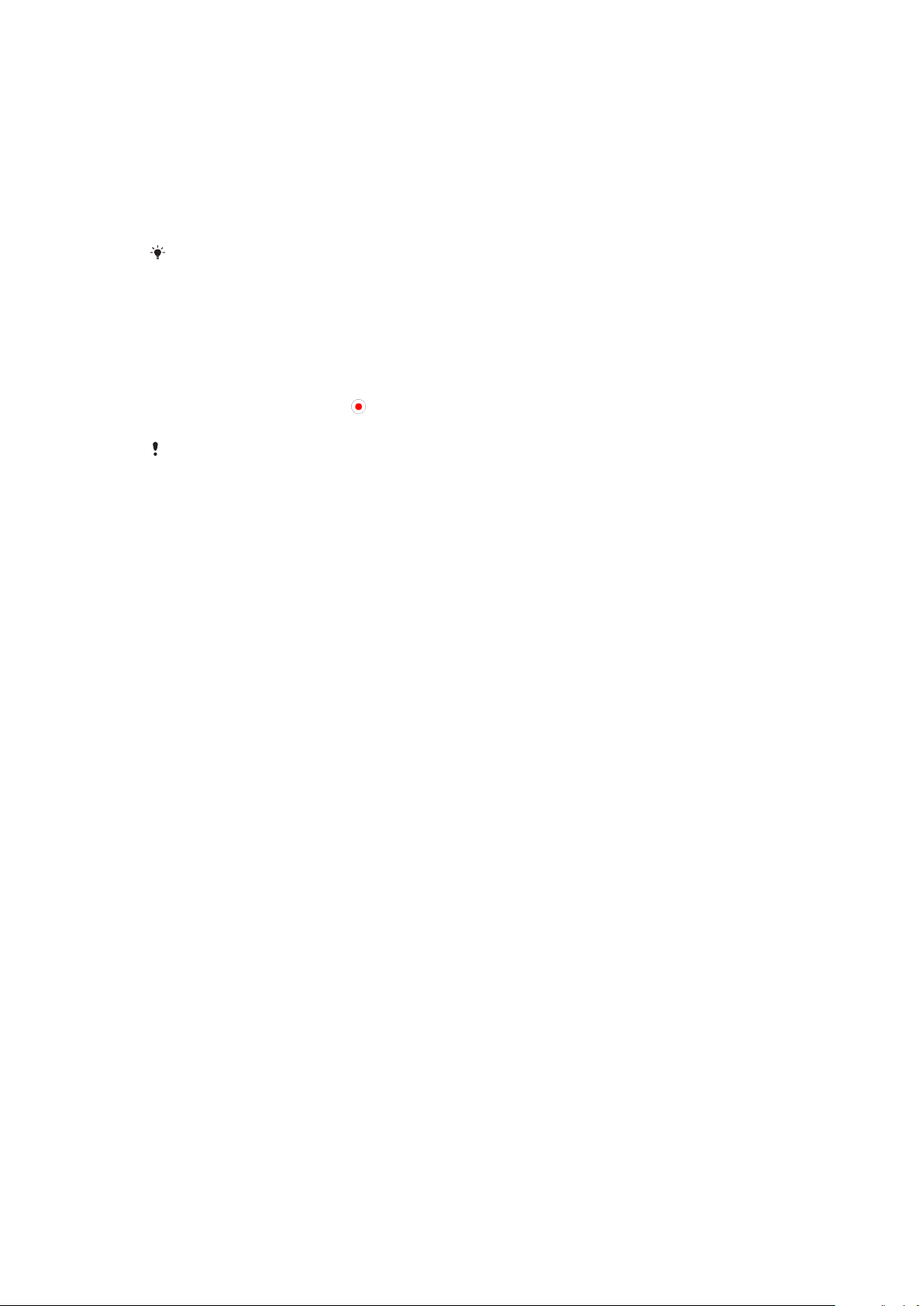
So chatten Sie über Anytime Talk
1 Um eine Chatgruppe zu betreten, entfernen Sie das Xperia Ear aus der
Ladebox. Die anderen Teilnehmer hören Ihren Onlineton.
2 Halten Sie die Assistant-/Anruftaste gedrückt, um zu sprechen, wenn Sie
den Onlineton eines anderen Teilnehmers hören.
3 Um die Chatgruppe zu verlassen, setzen Sie das Xperia Ear in die Ladebox.
Durch Ihren Oineton wissen die anderen Teilnehmer, dass Sie die Gruppe
verlassen haben.
Wenn Sie die Einstellungen des Tastenverhaltens ändern, können Sie Anytime Talk starten,
indem Sie auf die Assistant-/Anruftaste tippen.
So nehmen Sie einen Bewegungston auf
1 Tippen Sie beim Verwenden der Host-App auf Anytime Talk.
2 Tippen Sie auf Ton bei Kopfbewegung.
3 Tippen Sie auf Benutzerdefinierter Ton (Nicken) oder Benutzerdefinierter
Ton (Kopfschütteln).
4 Berühren und halten Sie
, um die Aufnahme zu starten. Tippen Sie dann
auf OK.
Um Bewegungstöne zu senden, müssen Sie das Mikrofon Ihres Xperia Ear aktivieren. Halten
Sie die Assistant-/Anruftaste gedrückt, um das Mikrofon zu aktivieren.
19
Dies ist eine Internetversion dieser Publikation. © Druckausgabe nur für den privaten Gebrauch.
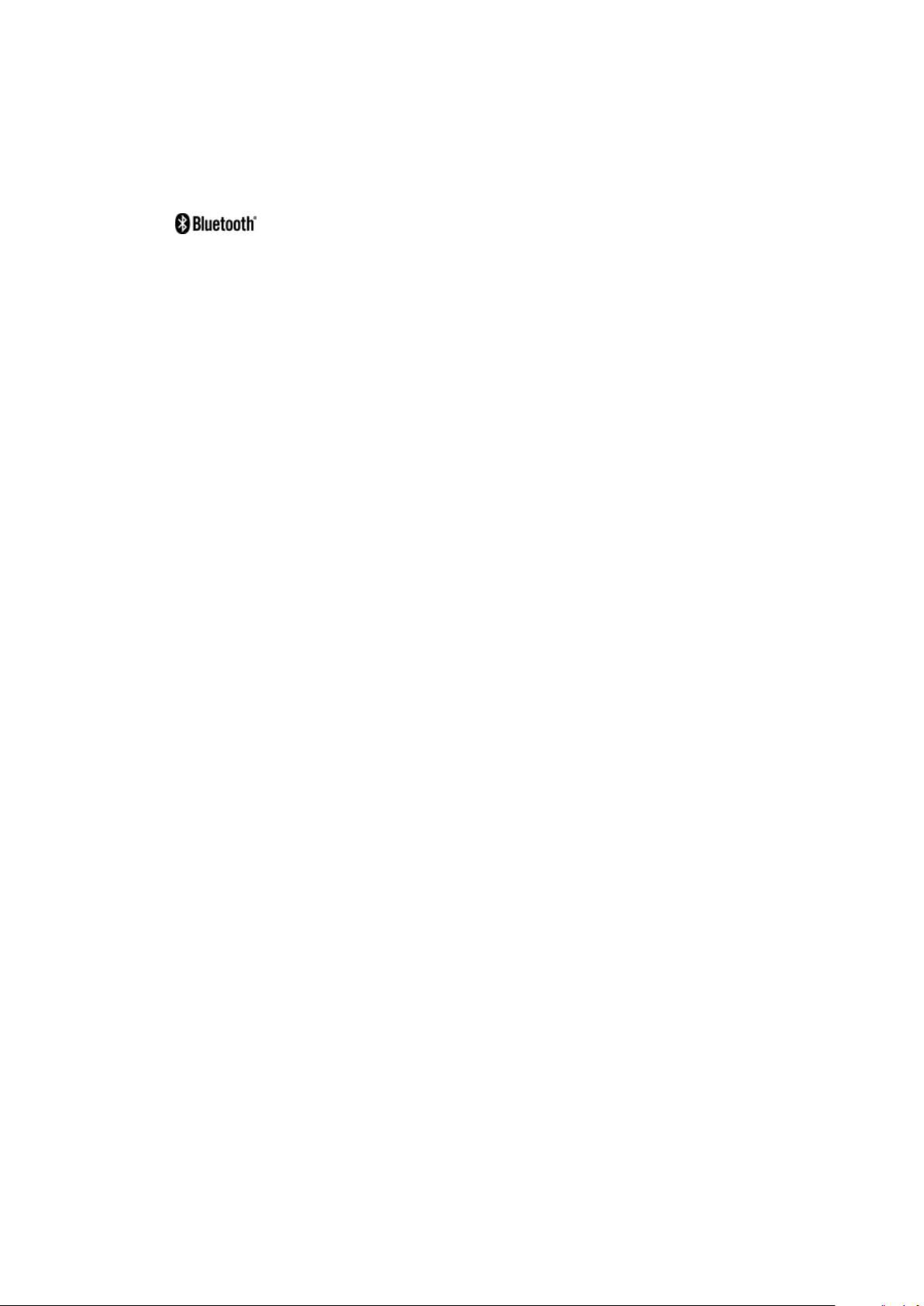
Rechtliche Informationen
Sony XEA10
Lesen Sie vor der Verwendung bitte das separat bereitgestellte Merkblatt
Diese Bedienungsanleitung wird ohne jegliche Gewährleistung von Sony Mobile Communications Inc. oder
einer regionalen Tochtergesellschaft veröentlicht. Korrekturen und Änderungen dieser
Bedienungsanleitung zur Beseitigung von Tippfehlern und inhaltlichen Ungenauigkeiten sowie aufgrund
von Verbesserungen der Programme und/oder Geräte können von Sony Mobile Communications Inc.
jederzeit und ohne Ankündigung vorgenommen werden. Änderungen dieser Art werden in zukünftigen
Ausgaben dieser Bedienungsanleitung berücksichtigt.
Einige der in dieser Bedienungsanleitung beschriebenen Funktionen sind möglicherweise nicht für alle
Regionen verfügbar.
Alle Rechte vorbehalten.
©2016 Sony Mobile Communications Inc.
4-12-3 Higashi-Shinagawa, Shinagawa-ku, TOKYO, 140-0002 JAPAN
Sony Belgium, bijkantoor van Sony Europe Limited, Da Vincilaan 7-D1, 1935 ZAVENTEM, BELGIEN
Interoperabilität und Kompatibilität sind je nach Bluetooth®-Gerät unterschiedlich. Das Gerät unterstützt im
Allgemeinen Produkte, die Bluetooth® Spec. 1.2 oder höher und ein Headset- oder Freisprechprofil
verwenden.
Sony ist die Marke oder eingetragene Marke der Sony Corporation. Bluetooth® ist eine Marke der Bluetooth
(SIG) Inc. und wird unter Lizenz verwendet. Alle anderen Marken sind Eigentum ihrer jeweiligen Inhaber.
Alle Rechte vorbehalten.
Alle in diesem Dokument verwendeten Produkt- und Firmennamen sind Marken oder eingetragene Marken
der jeweiligen Eigentümer. Alle in diesem Dokument nicht ausdrücklich gewährten Rechte sind
vorbehalten. Alle anderen Marken sind Eigentum der jeweiligen Inhaber.
Weitere Informationen finden Sie unter
Alle Abbildungen dienen ausschließlich der Illustration und zeigen nicht immer das exakte Zubehör.
www.sonymobile.com
.
Wichtige Informationen
.
20
Dies ist eine Internetversion dieser Publikation. © Druckausgabe nur für den privaten Gebrauch.

Declaration of Conformity for XEA10
2.4GHz 100mW, NFC 13.56MHz
Hereby, Sony Mobile declares that the equipment type RD-0221 is in compliance
with Directive: 2014/53/EU. The full text of the EU declaration of conformity is
available at the following internet address: http://www.compliance.sony.de/
С настоящото Sony Mobile декларира, че радиосъоръжение тип RD-0221 е в
съответствие с Директива; 2014/53/EC. Цялостният текст на ЕС декларацията
за съответствие може да се намери на следния интернет адрес: http://
www.compliance.sony.de/
Sony Mobile ovime izjavljuje da je radijska oprema tipa RD-0221 u skladu s
Direktivom; 2014/53/EU. Cjeloviti tekst EU izjave o sukladnosti dostupan je na
sljedećoj internetskoj adresi: http://www.compliance.sony.de/
Sony Mobile tímto prohlašuje, že radiové zařízení typ RD-0221 je v souladu se
směrnicí; 2014/53/EU. Úplné znění EU prohlášení o shodě je k dispozici na této
internetové adrese: http://www.compliance.sony.de/
Hermed erklarer Sony Mobile, at radioudstyrstypen RD-0221 er i
overensstemmelse med direktiv; 2014/53/EU. EU-overensstemmelseserklaringens
fulde tekst kan findes pa folgende internetadresse: http://
www.compliance.sony.de/
Hierbij verklaart Sony Mobile dat het type radioapparatuur RD-0221 conform is met
Richtlijn; 2014/53/EU. De volledige tekst van de EU-conformiteitsverklaring kan
worden geraadpleegd op het volgende internetadres: http://
www.compliance.sony.de/
Käesolevaga deklareerib Sony Mobile, et käesolev raadioseadme tüüp RD-0221
vastab direktiivi; 2014/53/EL nouetele. ELi vastavusdeklaratsiooni täielik tekst on
kättesaadav järgmisel internetiaadressil: http://www.compliance.sony.de/
Sony Mobile vakuuttaa, että radiolaitetyyppi RD-0221 on direktiivin; 2014/53/EU
mukainen. EU-vaatimustenmukaisuusvakuutuksen täysimittainen teksti on
saatavilla seuraavassa internetosoitteessa: http://www.compliance.sony.de/
Le soussigné, Sony Mobile, déclare que l’équipement radioélectrique du type
RD-0221 est conforme a la directive; 2014/53/UE. Le texte complet de la
déclaration UE de conformité est disponible a l’adresse internet suivante: http://
www.compliance.sony.de/
Hiermit erklärt Sony Mobile, dass der Funkanlagentyp RD-0221 der Richtlinie;
2014/53/EU entspricht. Der vollständige Text der EU-Konformitätserklärung ist
unter der folgenden Internetadresse verfügbar: http://www.compliance.sony.de/
Με την παρούσα η Sony Mobile, δηλώνει ότι ο ραδιοεξοπλισμός RD-0221 πληροί
τους όρους της οδηγίας; 2014/53/EE. Το πλήρες κείμενο της δήλωσης
συμμόρφωσης ΕΕ διατίθεται στην ακόλουθη ιστοσελίδα στο διαδίκτυο: http://
www.compliance.sony.de/
Sony Mobile igazolja, hogy a RD-0221 típusú rádióberendezés megfelel a;
2014/53/EU irányelvnek. Az EU-megfelelőségi nyilatkozat teljes szövege elérhető a
következő internetes címen: http://www.compliance.sony.de/
Il fabbricante, Sony Mobile, dichiara che il tipo di apparecchiatura radio RD-0221 e
conforme alla direttiva; 2014/53/EU. Il testo completo della dichiarazione di
conformita UE e disponibile al seguente indirizzo Internet: http://
www.compliance.sony.de/
Ar šo Sony Mobile deklarē, ka radioiekārta RD-0221 atbilst Direktīvai; 2014/53/ES.
Pilns ES atbilstības deklarācijas teksts ir pieejams šādā interneta vietnē: http://
www.compliance.sony.de/
Mes, Sony Mobile, patvirtiname, kad radijo įrenginių tipas RD-0221 atitinka
Direktyvą; 2014/53/ES. Visas ES atitikties deklaracijos tekstas prieinamas šiuo
interneto adresu: http://www.compliance.sony.de/
21
Dies ist eine Internetversion dieser Publikation. © Druckausgabe nur für den privaten Gebrauch.

Il-Kumpanija Sony Mobile tiddikjara li t-tagħmir tar-radju tat tip RD-0221 huwa
konformi mad-Direttiva; 2014/53/EU. It-test sħiħ tad-dikjarazzjoni ta’ konformita
tal-UE huwa disponibbli f’dan l-indirizz tal-Internet li ġej: http://
www.compliance.sony.de/
Herved erklarer Sony Mobile at radioutstyr typen RD-0221 er i samsvar med
direktiv; 2014/53/EU. EU-erklaring fulltekst finner du pa Internett under: http://
www.compliance.sony.de/
Sony Mobile niniejszym oświadcza, że typ urządzenia radiowego RD-0221 jest
zgodny z dyrektywą; 2014/53/UE. Pełny tekst deklaracji zgodności UE jest
dostępny pod następującym adresem internetowym: http://
www.compliance.sony.de/
O(a) abaixo assinado(a) Sony Mobile declara que o presente tipo de equipamento
de rádio RD-0221 está em conformidade com a Diretiva; 2014/53/UE. O texto
integral da declaraçao de conformidade está disponível no seguinte endereço de
Internet: http://www.compliance.sony.de/
Prin prezenta, Sony Mobile declară că tipul de echipament radio RD-0221 este în
conformitate cu Directiva; 2014/53/UE. Textul integral al declarației UE de
conformitate este disponibil la următoarea adresă internet: http://
www.compliance.sony.de/
Sony Mobile potrjuje, da je tip radijske opreme RD-0221 skladen z Direktivo;
2014/53/EU. Celotno besedilo izjave EU o skladnosti je na voljo na naslednjem
spletnem naslovu: http://www.compliance.sony.de/
Sony Mobile týmto vyhlasuje, že rádiové zariadenie typu RD-0221 je v súlade so
smernicou; 2014/53/EÚ. Úplné EÚ vyhlásenie o zhode je k dispozícii na tejto
internetovej adrese: http://www.compliance.sony.de/
Por la presente, Sony Mobile declara que el tipo de equipo radioeléctrico RD-0221
es conforme con la Directiva; 2014/53/UE. El texto completo de la declaración UE
de conformidad está disponible en la dirección Internet siguiente: http://
www.compliance.sony.de/
Härmed försäkrar Sony Mobile att denna typ av radioutrustning RD-0221
överensstämmer med direktiv; 2014/53/EU. Den fullständiga texten till EU-
försäkran om överensstämmelse finns pa följande webbadress: http://
www.compliance.sony.de/
Bu belgeyle, Sony Mobile Communications Inc., RD-0221 tipi telsiz cihazının
2014/53/EU sayılı Direktife uygun olduğunu beyan etmektedir. AB Uygunluk
beyanının tum metnine şu internet adresinden ulaşılabilir: http://
www.compliance.sony.de/
FCC Statement
This device complies with Part 15 of the FCC rules. Operation is subject to the following two conditions: (1)
This device may not cause harmful interference, and (2) This device must accept any interference received,
including interference that may cause undesired operation.
Any change or modification not expressly approved by Sony may void the user's authority to operate the
equipment.
This equipment has been tested and found to comply with the limits for a Class B digital device, pursuant to
Part 15 of the FCC Rules. These limits are designed to provide reasonable protection against harmful
interference in a residential installation. This equipment generates, uses and can radiate radio frequency
energy and, if not installed and used in accordance with the instructions, may cause harmful interference to
radio communications. However, there is no guarantee that interference will not occur in a particular
installation.
If this equipment does cause harmful interference to radio or television reception, which can be determined
by turning the equipment o and on, the user is encouraged to try to correct the interference by one or
more of the following measures:
• Reorient or relocate the receiving antenna.
• Increase the separation between the equipment and receiver.
• Connect the equipment into an outlet on a circuit dierent from that to which the receiver is connected.
• Consult the dealer or an experienced radio/TV technician for help.
AVISO IMPORTANTE PARA MÉXICO
La operación de este equipo está sujeta a las siguientes dos condiciones: (1) es posible que este equipo o
dispositivo no cause interferencia perjudicial y (2) este equipo o dispositivo debe aceptar cualquier
interferencia, incluyendo la que pueda causar su operación no deseada.
22
Dies ist eine Internetversion dieser Publikation. © Druckausgabe nur für den privaten Gebrauch.
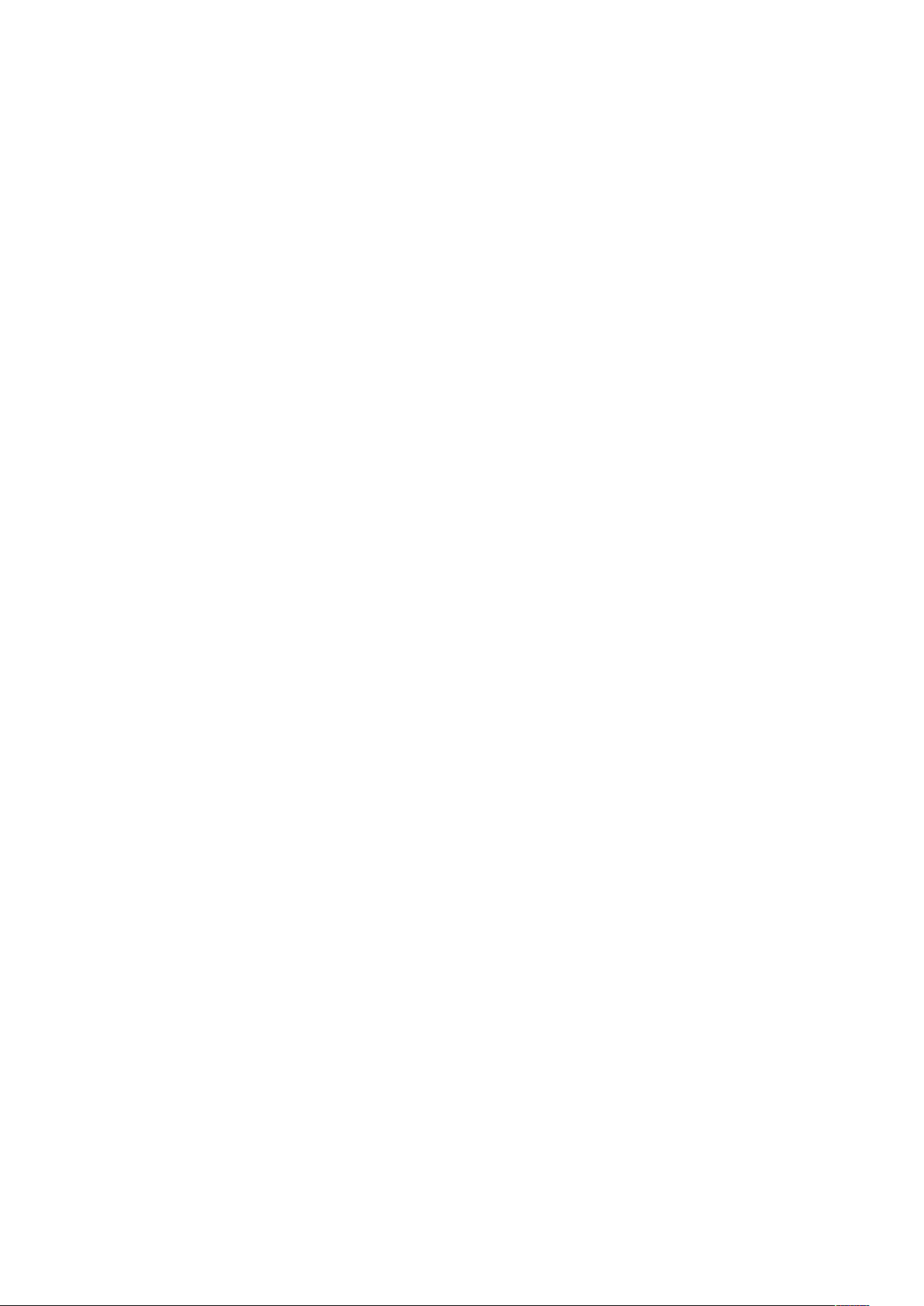
Para consultar la información relacionada al número del certificado, refiérase a la etiqueta del empaque y/o
del producto.
Alimentación: 3,8 Vcc
Industry Canada Statement
This device complies with RSS-210 of Industry Canada.
Operation is subject to the following two conditions: (1) this device may not cause interference, and (2) this
device must accept any interference, including interference that may cause undesired operation of the
device.
Avis d’industrie Canada
Le présent appareil est conforme aux CNR d'Industrie Canada applicables aux appareils radio exempts de
licence.
L'exploitation est autorisée aux deux conditions suivantes:(1) l'appareil ne doit pas produire de brouillage,
et, and (2) l'utilisateur de l'appareil doit accepter tout brouillage radioélectrique subi, même si le brouillage
est susceptible d'en compromettre le fonctionnement.
23
Dies ist eine Internetversion dieser Publikation. © Druckausgabe nur für den privaten Gebrauch.
